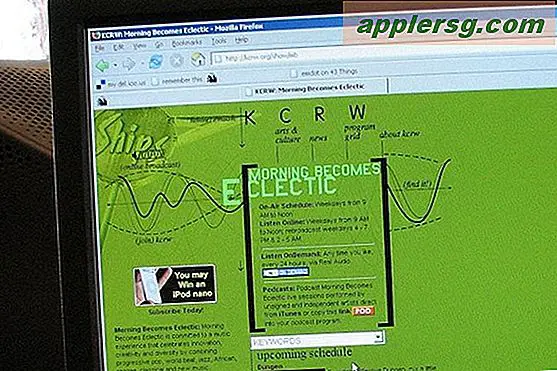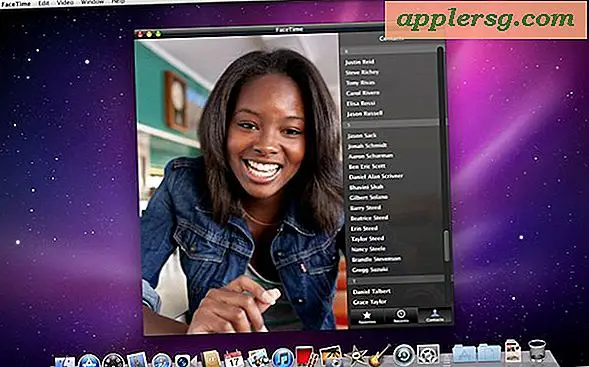Come eseguire il test di velocità dalla riga di comando per verificare la velocità della connessione Internet
Gli eccellenti strumenti curl e wget forniscono un modo semplice per testare la velocità di una connessione Internet direttamente dalla riga di comando. Curl è in bundle con la maggior parte delle varianti di unix, ma gli utenti Mac che vogliono usare il trucco wget dovranno prima prendere wget per OS X affinché funzioni, wget è una semplice utility di terminale utilizzata per scaricare file dal web e da ftp e è comodo avere in giro per una varietà di usi che lo rendono utile avere comunque. Curl deve essere preinstallato su tutti i gusti Unix anche se vagamente moderni, incluse tutte le versioni di Mac OS X e Linux.

Prova la velocità della connessione Internet dalla riga di comando
Questo è un trucco abbastanza semplice per controllare la velocità di download utilizzando i server SpeedTest ufficiali, rendendolo un mezzo rapido ed efficace per controllare una connessione Internet attiva. Ci sono due modi per usarlo, uno che usa curl, l'altro usa wget.
Eseguire SpeedTest con curl dalla riga di comando per determinare le velocità di download della connessione Internet
Il primo trucco è usare curl, che è in grado di scaricare file remoti da qualsiasi luogo, recuperare le intestazioni ed eseguire un sacco di altre azioni ingegnose. Curl è fornito in bundle con tutte le versioni di Unix e OS X mai realizzate, il che rende questo comando quasi universale per testare la velocità di download praticamente su qualsiasi computer basato su Unix:
curl -o /dev/null http://speedtest.wdc01.softlayer.com/downloads/test10.zip
La velocità di download mostrerà anche il tempo trascorso per completare il download. Ecco come appare in esecuzione in un terminale:

Il file "Test10.zip" viene inviato a / dev / null quindi non preoccuparti di occupare spazio su disco con un file di test inutile.

Se pensi di utilizzare spesso il trucco dell'arricciatura, considera di aggiungerlo al tuo profilo come alias:
alias speedtest='curl -o /dev/null http://speedtest.wdc01.softlayer.com/downloads/test10.zip'
Grazie a uno dei nostri commentatori per questo fantastico trucco.
Probabilmente noterete che il comando stesso è abbastanza simile alla stringa di comando wget per eseguire un'azione simile, quindi è davvero una questione di preferenza.
Test della velocità di connessione dalla riga di comando con wget
Se hai già familiarità con la riga di comando sai cosa fare, ma altri possono installare wget, quindi avviare Terminal (che si trova in / Applicazioni / Utility /) e incollare la seguente stringa di comando nel terminale:
wget -O /dev/null http://speedtest.wdc01.softlayer.com/downloads/test10.zip
Guarda il lato destro di wget mentre corre e vedrai la velocità di connessione (1, 36 m / s nell'esempio di schermata). Dato che wget sta puntando il file scaricato su / dev / null, in realtà non occuperà spazio su disco, quindi non ci sono problemi nell'eseguire questo comando ripetutamente.
Questo utilizza gli stessi server SpeedTest disponibili per gli utenti mobili tramite l'app Speed Test, può creare un modo decente per confrontare direttamente le velocità di connessione su una connessione a banda larga o cellulare, senza dover accedere alle app Web basate su Flash SpeedTest e senza dover compilare alcun software aggiuntivo da riga di comando.
Pianificare spesso l'uso di questo trucco? Prendi in considerazione l'aggiunta di un semplice alias a .bash_profile:
alias speedtest='wget -O /dev/null http://speedtest.wdc01.softlayer.com/downloads/test10.zip'
Usare un alias è ovviamente più breve e più facile da ricordare, rendendolo un po 'più utile per script, automazione, test da remoto e solo per quelli di noi che amano curiosare nel Terminal.
Questo trucco ci arriva da @climagic su Twitter, assicurati di seguire anche @osxdaily anche se non l'hai ancora fatto.